பதிலளிக்காத மேக்கை மீட்டமைக்க மற்றொரு ஆப்பிள் லேப்டாப்பை எவ்வாறு பயன்படுத்துவது (09.15.25)
எங்கள் சிறந்த முயற்சிகள் இருந்தபோதிலும், எதிர்பாராத சில சூழ்நிலைகள் காரணமாக எங்கள் மேக் பிழைகளை எதிர்கொள்கிறது. இது ஒரு கணினி புதுப்பிப்பாக இருக்கலாம், ஏனெனில் செயல்பாட்டின் நடுவில் சக்தி வெளியேறுகிறது அல்லது மேகோஸை குறிவைக்கும் வைரஸ் தாக்குதல். கண்டறிய முடியாத பிழைகள் உட்பட பிற குறைபாடுகளும் உள்ளன.
உங்கள் இன்டெல் மேக் T2 பாதுகாப்பு சிப் அல்லது M1- இயங்கும் மேக் சாதாரணமாக துவங்கவில்லை என்றால், மீட்பு OS ஐப் பயன்படுத்தும் போது கூட, உங்கள் எல்லா தரவையும் பாதுகாக்கும் அதே வேளையில், பாதுகாப்பு மற்றும் தொடக்க பணிகளின் அம்சங்களை நிர்வகிக்கும் இந்த சில்லுகளுக்குள் உள்ள ஃபார்ம்வேரை மாற்றுவதன் மூலம் அதை புதுப்பிக்க தேர்வுசெய்க. அது வேலை செய்யவில்லை என்றால், அதை மீட்டமைக்க நீங்கள் தேர்வு செய்யலாம். இது உங்கள் மேக் மீண்டும் வேலை செய்யும், ஆனால் இந்த செயல்முறை இயந்திரத்தை சுத்தமாக துடைக்கிறது என்பதை நினைவில் கொள்க. இரண்டு செயல்முறைகளும் கணினி நிர்வாகிகளுக்காக உருவாக்கப்பட்டன, ஆனால் எந்தவொரு பயனரும் பயன்படுத்தலாம்.
கட்டளை + ஆர் ஐ அழுத்திப் பிடிக்கும்போது உங்கள் மேக்கை துவக்க அல்லது மறுதொடக்கம் செய்வதன் மூலம் மீட்டெடுப்பு OS சூழலைத் தொடங்கலாம். அல்லது உங்கள் M1 Mac ஐ முழுவதுமாக மூடலாம், பின்னர் விருப்பங்கள் கியர் தோன்றும் வரை சுமார் 10 விநாடிகள் ஆற்றல் பொத்தானை அழுத்திப் பிடிக்கலாம்.
புத்துயிர் அல்லது மீட்டெடுப்பு செயல்முறை இன்டெல் மேக்ஸுடன் மட்டுமே செயல்படும் என்பதை நினைவில் கொள்ளுங்கள் டி 2 சிப், இதில் 2018 ஆம் ஆண்டு தொடங்கி வெளியான அனைத்து மேக் இன்டெல் மாடல்களும், 2017 ஐமாக் புரோவும், 2020 ஆம் ஆண்டில் அனுப்பப்பட்ட மூன்று எம் 1 அடிப்படையிலான மேக்ஸும் அடங்கும். அந்த எல்லா மாடல்களிலும், ஏதேனும் தவறு ஏற்பட்டால் 2019 மேக் ப்ரோ மட்டுமே காட்சி அறிகுறியைக் காட்டுகிறது. அதன் நிலைபொருள் அல்லது தொடக்க செயல்முறை மூலம். புத்துயிர் பெற வேண்டுமானால், அதன் நிலை ஒளி திருப்ப அம்பர் மற்றும் மோர்ஸ் குறியீட்டில் ஒரு SOS ஒளிரும்.
பாதிக்கப்பட்ட இன்டெல் மேக்ஸ் மற்றும் அனைத்து எம் 1 அடிப்படையிலான மேக்ஸுக்கும் ஆப்பிள் சிக்கலான வழிமுறைகளை வழங்குகிறது, ஆனால் இவை பள்ளி மற்றும் கணினி நிபுணர்களை இலக்காகக் கொண்டவை. வழக்கமான மேக் பயனர்களுக்காக செயலாக்க இது நிறைய உள்ளது, எனவே அதைப் பெறுவதற்கான வழிகாட்டியை நாங்கள் எளிதாக்கியுள்ளோம். உங்களுக்கு எளிதாக்குவதற்காக ஆப்பிளின் தண்டர்போல்ட் போர்ட் லொக்கேட்டர்களையும் நாங்கள் பட்டியலிட்டுள்ளோம்.
மற்றொரு மேக்கிலிருந்து பதிலளிக்காத மேக்கை எவ்வாறு புதுப்பிப்பது அல்லது மீட்டெடுப்பது  உங்கள் மேக் சரியாக வேலை செய்யாத நிகழ்வுகள் உள்ளன, அந்த அளவிற்கு அது துவங்காது. மேகோஸின் மேம்படுத்தலின் போது மின்வெட்டு ஏற்பட்டால் அல்லது ஆப்பிளின் ஃபார்ம்வேரில் ஏதேனும் தடுமாற்றம் ஏற்பட்டால் இது நிகழ்கிறது. பாதிக்கப்பட்ட மேக்கை புதுப்பிக்க பயனர்களை இயக்குவதற்கான வழிமுறைகளை ஆப்பிள் வழங்கியுள்ளது, இது சாதாரணமாக துவக்க மற்றும் செயல்பட அனுமதிக்கிறது.
உங்கள் மேக் சரியாக வேலை செய்யாத நிகழ்வுகள் உள்ளன, அந்த அளவிற்கு அது துவங்காது. மேகோஸின் மேம்படுத்தலின் போது மின்வெட்டு ஏற்பட்டால் அல்லது ஆப்பிளின் ஃபார்ம்வேரில் ஏதேனும் தடுமாற்றம் ஏற்பட்டால் இது நிகழ்கிறது. பாதிக்கப்பட்ட மேக்கை புதுப்பிக்க பயனர்களை இயக்குவதற்கான வழிமுறைகளை ஆப்பிள் வழங்கியுள்ளது, இது சாதாரணமாக துவக்க மற்றும் செயல்பட அனுமதிக்கிறது.
ஆனால் பயனர்கள் தங்கள் M1 பொருத்தப்பட்ட மேக் மினி, மேக்புக் ஏர் அல்லது 13 அங்குல மேக்புக்கை புதுப்பிக்க வேண்டும் ஆப்பிள் கட்டமைப்பான் 2 சில சூழ்நிலைகளில் பிழைகளைக் காண்பிப்பதன் மூலம், அதே செயல்முறையைத் தொடர்ந்து புரோ எதிர்கொண்டது.
ஆப்பிள் மேக்ஸை மீட்டெடுப்பதற்கான புதுப்பிக்கப்பட்ட வழிமுறைகளை வழங்கியுள்ளது, குறிப்பிட்ட விவரங்களுடன் எம் 1 மேக்ஸுக்கு கோடிட்டுக் காட்டப்பட்டுள்ளது. இன்டெல் பதிப்பைப் போலவே, மேக் ஆப்பிள் சிலிக்கான் பதிப்பிற்கும் இரண்டாம் நிலை மேக்கில் நிறுவப்பட்ட ஆப்பிள் கட்டமைப்பான் 2 தேவை. கட்டணம் வசூலித்தல் மற்றும் தரவு பரிமாற்றம் மற்றும் ஆப்பிள் நெட்வொர்க்குடன் பணிபுரிய அனைத்து நெட்வொர்க் போக்குவரத்திலும் அனுமதிக்க அவர்களின் ப்ராக்ஸி மற்றும் ஃபயர்வால் போர்ட்களை உள்ளமைப்பதற்கும் அவர்களுக்கு ஆதரவு யூ.எஸ்.பி-சி மற்றும் யூ.எஸ்.பி-ஏ கேபிள்கள் தேவை.
அறிவுறுத்தல்கள் முக்கியமாக அடங்கும்:
மேக்கை முழுவதுமாக அழிக்கவும், இயக்க முறைமையை புதிதாக மீண்டும் நிறுவவும் விருப்பங்கள் உள்ளன. ஆனால் நாங்கள் தொடர்வதற்கு முன், புத்துயிர் பெறுதல் மற்றும் மீட்டெடுக்கும் செயல்முறையைப் பற்றி மேலும் புரிந்துகொள்ள முழுமையான வழிமுறைகளைப் பார்ப்போம்.
புதுப்பித்தல் Vs மீட்டமைசெயல்முறைகளை புதுப்பித்தல் மற்றும் மீட்டெடுப்பது பற்றி நாங்கள் முன்பு பேசிக் கொண்டிருந்தோம், ஆனால் இந்த விதிமுறைகள் உண்மையில் என்ன அர்த்தம்? எளிமையாகச் சொன்னால், புத்துயிர் உங்கள் மேக்கின் ஃபார்ம்வேர் மற்றும் மீட்டெடுப்பு OS ஐ சமீபத்திய பதிப்பிற்கு புதுப்பிக்கிறது. உங்கள் மேக் பதிலளிக்காதபோது இது செய்யப்படுகிறது, பொதுவாக துவக்க முடியாது. உதாரணமாக, சில மிக அரிதான சூழ்நிலைகளில் உங்கள் மேகோஸ் மேம்படுத்தல் மின் செயலிழப்பு அல்லது சிதைந்த கோப்புகளால் தடைபட்டிருந்தால், உங்கள் மேக் உறைந்து போகலாம் மற்றும் புதுப்பிக்கப்பட வேண்டும். தரவு இழப்பு குறித்து நீங்கள் கவலைப்பட வேண்டியதில்லை, ஏனெனில் இது உங்கள் தொடக்க அளவு, பயனரின் தரவு அளவு அல்லது உங்கள் மேக்கில் வேறு எந்த தொகுதிகளிலும் எந்த மாற்றமும் செய்யாத வகையில் வடிவமைக்கப்பட்டுள்ளது.
மீட்டமை, மறுபுறம் கை, மிகவும் சிக்கலானது. தொடக்க அளவு அல்லது மீட்டெடுப்பு OS இலிருந்து கணினி துவங்கவில்லை அல்லது ஃபார்ம்வேரை புதுப்பிக்கும்போது வேலை செய்யாவிட்டால் ஃபார்ம்வேரை மீட்டெடுப்பது மற்றும் உள் ஃபிளாஷ் சேமிப்பகத்தை அழிப்பது அவசியம்.
உங்களுக்கு முன் உங்கள் தரவை காப்புப்பிரதி எடுக்க உறுதிசெய்க. உங்கள் மேக்கை மீட்டமைக்கவும். மேக்கை மீட்டமைப்பது பின்வருவனவற்றை உள்ளடக்குகிறது:
- நிலைபொருளை மீட்டமைத்தல் <
- மீட்டெடுப்பு OS ஐ சமீபத்திய பதிப்பிற்கு புதுப்பித்தல்
- உங்கள் உள் சேமிப்பகத்தில் மேகோஸின் சமீபத்திய பதிப்பை அழித்து நிறுவுகிறது
முடிந்ததும், உங்கள் அனைத்து உள் தொகுதிகளிலும் எந்த தரவும் இருக்கும் போய்விடும்.
ஆப்பிள் சிலிக்கான் மூலம் பின்வரும் மேக் கணினிகளுக்கான பணிகளை மீட்டமைத்தல்:
- மேக் மினி (எம் 1, 2020)
- மேக்புக் ப்ரோ (13- அங்குலம், எம் 1, 2020)
- மேக்புக் ஏர் (எம் 1, 2020)
புத்துயிர் பெற அல்லது மீட்டெடுக்கும் செயல்முறையைச் செய்ய, நீங்கள் பின்வருவனவற்றைத் தயாராக வைத்திருக்க வேண்டும்:
உங்கள் மேக்ஸில் ஒன்றில் நிறுவப்பட்ட ஆப்பிள் கட்டமைப்பான் 2 இன் சமீபத்திய பதிப்பு
- நிலையான இணைய அணுகல் (உங்கள் மேக்ஸை நீங்கள் கட்டமைக்க வேண்டியிருக்கலாம் ஆப்பிள் சாதனங்களிலிருந்து ஆப்பிள் நெட்வொர்க்கிற்கு அனைத்து நெட்வொர்க் போக்குவரத்தையும் வழிநடத்த வலை ப்ராக்ஸி அல்லது ஃபயர்வால் துறைமுகங்கள் 17.0.0.0/8.)
- யூ.எஸ்.பி-சி-ஐ யூ.எஸ்.பி-சி சார்ஜ் கேபிளுக்கு ஆதரித்தது
- ஆதரவு யூ.எஸ்.பி-ஏ முதல் யூ.எஸ்.பி-சி கேபிள்
யூ.எஸ்.பி-சி கேபிள் சக்தி மற்றும் தரவு இரண்டையும் ஆதரிக்க முடியும். தண்டர்போல்ட் 3 கேபிள்களும் ஆதரிக்கப்படவில்லை.
புத்துயிர் அல்லது மீட்டெடுப்பு செயல்முறைகள் பொதுவாக பின்வரும் படிகளை உள்ளடக்குகின்றன:
- நிறுவப்பட்ட ஆப்பிள் கட்டமைப்பாளரை 2 ஐ இரண்டாவது மேக்கில் துவக்கி, பின்னர் இரண்டு மேக் கணினிகளையும் இணைக்கிறது.
- சிறப்பு விசை வரிசையைப் பயன்படுத்தி உங்கள் மேக்கை மீண்டும் துவக்குகிறது
- பின்வருவனவற்றில் ஒன்றைச் செய்ய ஆப்பிள் கட்டமைப்பான் 2 ஐப் பயன்படுத்துதல்:
- நிலைபொருளைப் புதுப்பித்து, மீட்டெடுப்பு OS இன் சமீபத்திய பதிப்பை மீண்டும் நிறுவவும்.
- நிலைபொருளை மீட்டமை, எல்லா தரவையும் அழித்து, மீட்டெடுப்பு OS மற்றும் மேகோஸின் சமீபத்திய பதிப்பை மீண்டும் நிறுவவும்.
- ஆப்பிள் கட்டமைப்பான் 2 இன் புதுப்பிக்கப்பட்ட பதிப்பு உங்களிடம் உள்ளது நிறுவப்பட்டது
- உங்கள் மேக் ஒரு சக்தி img இல் செருகப்பட்டுள்ளது
- உங்களிடம் நிலையான இணைய இணைப்பு உள்ளது
- உங்கள் மானிட்டரை இயக்கவும், இதன் மூலம் செயல்முறை முடிந்ததும் சரிபார்க்கலாம்.
- குறைந்தது 10 வினாடிகளுக்கு உங்கள் மேக் மினியை சக்தியிலிருந்து அவிழ்த்து விடுங்கள்.
- அடுத்து, ஆற்றல் பொத்தானை அழுத்திப் பிடித்து, பின்னர் ஆற்றல் பொத்தானை வைத்திருக்கும் போது அதை மீண்டும் செருகவும். பொத்தான் மற்றும் நிலை காட்டி ஒளி திருப்ப அம்பர் நிறத்தில் நீங்கள் பார்க்க வேண்டும்.
- ஆற்றல் பொத்தானை அழுத்திப் பிடிக்கவும்.
- அதே நேரத்தில், பின்வரும் விசைகளை சுமார் 10 விநாடிகள் அழுத்திப் பிடிக்கவும்:
- வலது ஷிப்ட் விசை
- இடது விருப்பம் விசை
- இடது கட்டுப்பாடு விசை
- 10 விநாடிகளுக்குப் பிறகு, ஆற்றல் பொத்தானைத் தவிர மூன்று விசைகளையும் உடனடியாக விடுங்கள். ஆப்பிள் கட்டமைப்பான் 2 இல் தோன்றும் வரை ஆற்றல் பொத்தானை அழுத்திப் பிடிக்கவும்.
- செயல்கள் & ஜிடி; மேம்பட்ட & ஜிடி; சாதனத்தை புதுப்பிக்கவும் , பின்னர் புதுப்பிக்கவும் <<>
- என்பதைக் கிளிக் செய்யவும், தேர்ந்தெடுக்கப்பட்ட சாதனத்தைக் கட்டுப்படுத்து-கிளிக் செய்து, பின்னர் மேம்பட்ட & ஜிடி; சாதனத்தை புதுப்பிக்கவும் , பின்னர் புதுப்பிக்கவும் << /
- செயல்களைத் தேர்வுசெய்க & gt; மீட்டமை , பின்னர் மீட்டமை <<>
- என்பதைத் தேர்ந்தெடுங்கள் தேர்ந்தெடுக்கப்பட்ட சாதனத்தைக் கட்டுப்படுத்து-கிளிக் செய்து, பின்னர் செயல்கள் & ஜிடி; மீட்டமை , பின்னர் மீட்டமை <<> ஐத் தேர்ந்தெடுக்கவும்
- மேகோஸ் கேடலினா 10.15.6 அல்லது அதற்குப் பிறகு மற்றொரு மேக்
- நிறுவப்பட்ட ஆப்பிள் கட்டமைப்பான் 2 இன் சமீபத்திய பதிப்பு உங்கள் மேக்ஸில் ஒன்று
- நிலையான இணைய அணுகல் (ஆப்பிள் சாதனங்களிலிருந்து ஆப்பிள் நெட்வொர்க்கிற்கு 17.0.0.0/8 அனைத்து நெட்வொர்க் போக்குவரத்தையும் வழிநடத்த உங்கள் மேக்கின் வலை ப்ராக்ஸி அல்லது ஃபயர்வால் போர்ட்களை நீங்கள் கட்டமைக்க வேண்டும்.) <
- ஆதரிக்கப்படும் யூ.எஸ்.பி-சி முதல் யூ.எஸ்.பி-சி சார்ஜ் கேபிள்
- யூ.எஸ்.பி-ஏ முதல் யூ.எஸ்.பி-சி கேபிள் வரை
- மீட்பு உதவியாளரைப் பயன்படுத்தி உங்கள் மேக்கை அழிக்க, கீழேயுள்ள படிகளைப் பின்பற்றவும்:
- உங்கள் மேக்கை இயக்கவும்.
- தொடக்க விருப்பங்கள் சாளரம் தோன்றும் வரை ஆற்றல் பொத்தானை அழுத்திப் பிடிக்கவும்.
- விருப்பங்கள் & gt; தொடரவும் .
- உங்களுக்கு கடவுச்சொல் தெரிந்த பயனரைத் தேர்வு செய்யும்படி கேட்டால், அந்த பயனரைக் கிளிக் செய்க. நிர்வாகி கடவுச்சொல்.
- பயன்பாடுகள் சாளரம் தோன்றியதும், பயன்பாடுகள் & ஜிடி; மெனு பட்டியில் இருந்து டெர்மினல் .
- டெர்மினல் சாளரத்தில் மீட்டமைப்பு கடவுச்சொல்லை தட்டச்சு செய்து, பின்னர் என்டர் <<> அதை முன்னால் கொண்டு வாருங்கள்.
- மீட்பு உதவியாளரைத் தேர்வுசெய்க & gt; மெனு பட்டியில் இருந்து மேக் ஐ அழிக்கவும்.
- பாப்-அப் சாளரத்தில் மேக்கை அழிக்கவும் என்பதைக் கிளிக் செய்து, உறுதிப்படுத்த மீண்டும் அழிக்க மேக் என்பதைக் கிளிக் செய்க.
- முடிந்ததும், உங்கள் மேக் தானாக மறுதொடக்கம் செய்யப்பட வேண்டும்.
- தொடக்கத்தின்போது உங்களுக்கு விருப்பமான மொழியைத் தேர்வுசெய்க.
- தேர்ந்தெடுக்கப்பட்ட வட்டில் உள்ள மேகோஸ் பதிப்பை மீண்டும் நிறுவ வேண்டும் என்று ஒரு அறிவிப்பு தோன்றினால், மேகோஸ் பயன்பாடுகள் என்பதைக் கிளிக் செய்யவும்.
- உங்கள் மேக் செயல்படுத்தத் தொடங்கும், அதற்கு நிலையான இணைய இணைப்பு தேவை.
- உங்கள் மேக் செயல்படுத்தப்பட்ட பிறகு, மீட்பு பயன்பாடுகளுக்கு வெளியேறு என்பதைக் கிளிக் செய்க.
- மேகோஸ் மீட்பு இல் பயன்பாடுகள் சாளரத்தில் சஃபாரி ஐத் தேர்வுசெய்து, பின்னர் தொடரவும் .
- இந்த வலை முகவரியை சஃபாரி முகவரி புலத்தில் திறக்கவும்: https://support.apple.com/kb/HT211983 இந்த உரையின் தொகுதியை உயர்த்தி, கிளிப்போர்டுக்கு நகலெடுத்து கட்டளை + சி : சி.டி '/ தொகுதிகள் / பெயரிடப்படாத'
mkdir -p private / tmp
cp -R '/ மேகோஸ் பிக் சுர்ஆப்பை நிறுவவும் / tmp / macOS Big Sur.app ஐ நிறுவுக '
mkdir பொருளடக்கம் / பகிரப்பட்ட ஆதரவு
சுருட்டை -L -o பொருளடக்கம் / பகிரப்பட்ட ஆதரவு / பகிரப்பட்ட ஆதரவு. dmg
http://swcdn.apple.com/content/ பதிவிறக்கங்கள் / 12/32 / 071-14766-A_Q2H6ELXGVG / zx8saim8tei7fezrmvu4vuab80m0e8a5ll / InstallAssistant.pkg - சஃபாரி சாளரத்திற்கு வெளியே கிளிக் செய்வதன் மூலம் மீட்பு சாளரத்தை முன்னால் இழுக்கவும். பயன்பாடுகள் & ஜிடி; மெனு பட்டியில் இருந்து டெர்மினல் . / li>
- உங்கள் மேக் இப்போது மேகோஸ் பிக் சுரைப் பதிவிறக்கத் தொடங்க வேண்டும்.
- முடிந்ததும், இந்த கட்டளையை டெர்மினலில் தட்டச்சு செய்து Enter ஐ அழுத்தவும்: ./Contents/MacOS/InstallAssistant_springboard
உங்களுக்கு கூடுதல் உதவி தேவைப்பட்டால் அல்லது இந்த படிகள் வெற்றிகரமாக இல்லாவிட்டால், நீங்கள் ஆப்பிள் ஆதரவைத் தொடர்பு கொள்ளலாம். இந்த மறுமலர்ச்சி மற்றும் மறுசீரமைப்பு அம்சத்திற்கு பயன்படுத்தக்கூடிய தண்டர்போல்ட் துறைமுகங்களின் இருப்பிடம் குறித்து எச்சரிக்கையாக இருங்கள். இன்டெல் மேக்ஸ் மற்றும் எம் 1 மேக்ஸிற்கான துறைமுகங்களின் தீர்வறிக்கை இங்கே. துறைமுகங்கள் உங்களை நேரடியாக எதிர்கொள்கின்றன என்பதை நினைவில் கொள்ளுங்கள், எனவே நாங்கள் இடது மற்றும் வலது என்று கூறும்போது, அது உங்கள் இடது மற்றும் வலதுபுறமாக இருக்கும்.
- இன்டெல் மேக் மினி: வலது-மிக அதிகமான தண்டர்போல்ட் போர்ட்
- இன்டெல் மேக் மடிக்கணினிகள்: மடிக்கணினியின் இடது பக்கத்தைப் பாருங்கள் மற்றும் தண்டர்போல்ட் போர்ட் வலதுபுறத்தில் இருக்க வேண்டும்
- இன்டெல் 2020 ஐமாக் அல்லது ஐமாக் புரோ: சாதனத்தின் பின்புறத்தில் வலதுபுறம் உள்ள தண்டர்போல்ட் போர்ட், இது ஐமாக் புரோவுக்கு நான்கு அல்லது ஐமாக் க்கு இரண்டு
- இன்டெல் 2019 ஐமாக் புரோ டவர்: கணினியின் மேற்புறத்தில் உள்ள ஆற்றல் பொத்தானிலிருந்து வெகு தொலைவில் அமைந்துள்ள தண்டர்போல்ட் துறைமுகம்
- இன்டெல் 2019 ஐமாக் புரோ ரேக் பொருத்தப்பட்ட: பவர் பொத்தானுடன் நெருக்கமாக இருக்கும் தண்டர்போல்ட் போர்ட்
- எம் 1 மேக் மினி: எச்டிஎம்ஐ போர்ட்டிலிருந்து வெகு தொலைவில் அமைந்துள்ள இடதுபுறத்தில் உள்ள தண்டர்போல்ட் போர்ட்
- எம் 1 மேக் மடிக்கணினிகள்: மடிக்கணினியின் இடது பக்கத்தை சரிபார்க்கவும், இடதுபுறத்தில் தண்டர்போல்ட் போர்ட் ( இந்த சாதனங்களின் மறுபுறத்தில் தண்டர்போல்ட் துறைமுகங்கள் எதுவும் இல்லை)
உங்கள் M1 மேக்கை புதுப்பிப்பது அல்லது மீட்டமைப்பது என்பது மிகவும் நேரடியான செயல்முறையாகும், நீங்கள் சந்திக்கும் போது தவிர “தயார் செய்யும் போது பிழை ஏற்பட்டது புதுப்பிப்பு. மென்பொருள் புதுப்பிப்பைத் தனிப்பயனாக்குவதில் தோல்வி. தயவுசெய்து மீண்டும் முயற்சி செய்க." பிழை. இது நிகழும்போது, புத்துயிர் பெற அல்லது மீட்டெடுக்கும் செயல்முறையை வெற்றிகரமாக முடிக்க இரண்டாவது வழிமுறைகளைப் பார்க்கலாம். செயல்முறை உங்களுக்கு மிகவும் சிக்கலானதாக இருக்க வேண்டுமா அல்லது வழியில் வேறு சிக்கல்களை எதிர்கொண்டால், கூடுதல் உதவிக்கு நீங்கள் ஆப்பிள் ஆதரவைத் தொடர்பு கொள்ள வேண்டும்.
YouTube வீடியோ: பதிலளிக்காத மேக்கை மீட்டமைக்க மற்றொரு ஆப்பிள் லேப்டாப்பை எவ்வாறு பயன்படுத்துவது
09, 2025
உங்கள் புதுப்பிக்க அல்லது மீட்டெடுப்பதற்கான முழுமையான படிகள் இங்கே மேக் எம் 1 இன் ஃபார்ம்வேர்:
படி 1: ஆப்பிள் கட்டமைப்பாளரை அமைக்கவும். 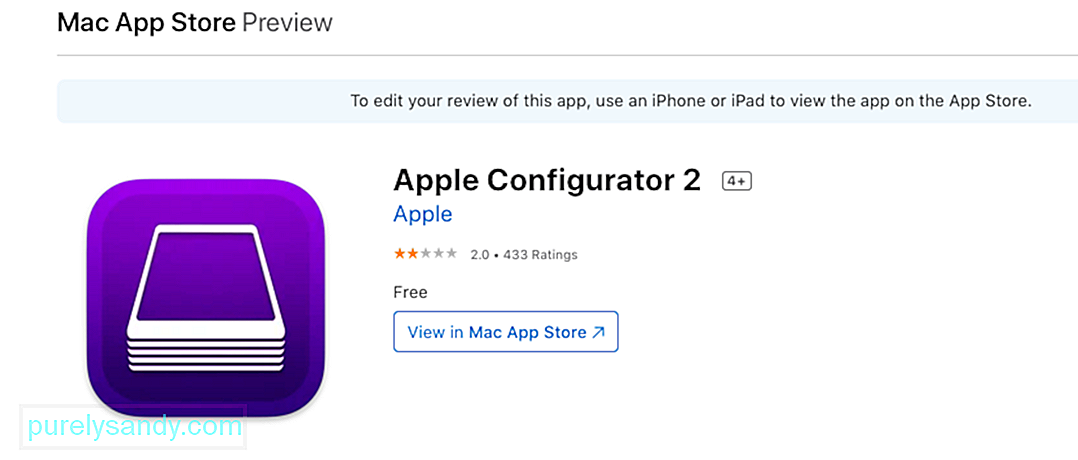 நீங்கள் தொடர முன், இதைச் சரிபார்க்க வேண்டும்:
நீங்கள் தொடர முன், இதைச் சரிபார்க்க வேண்டும்:
தயாரானதும், இரண்டு மேக்ஸையும் இணைக்க யூ.எஸ்.பி-சி கேபிளை செருகவும். அடுத்து, ஆப்பிள் கட்டமைப்பான் 2 நிறுவப்பட்ட கணினியில் தொடங்கவும்.
படி 2: உங்கள் மேக் மினியைத் தயாரிக்கவும்.உங்கள் மேக் மினியிலிருந்து எந்த திரை செயல்பாட்டையும் நீங்கள் பார்க்கக்கூடாது. நீங்கள் செய்தால், மேலே உள்ள படிகளை மீண்டும் செய்யவும்.
உங்கள் ஆப்பிள் நோட்புக் கணினியைத் தயாரிக்க, கீழே உள்ள படிகளைப் பின்பற்றவும்:
உங்கள் ஆப்பிள் நோட்புக் கணினியிலிருந்து எந்த திரை செயல்பாட்டையும் நீங்கள் காணக்கூடாது. நீங்கள் செய்தால், மேலே உள்ள படிகளை மீண்டும் செய்யவும்.
படி 3: ஃபார்ம்வேரை புதுப்பித்து மீட்டெடுப்பு OS ஐப் புதுப்பிக்கவும்.ஆப்பிள் கட்டமைப்பான் 2 சாதன சாளரத்துடன் உங்கள் மேக்கில், நீங்கள் புதுப்பிக்க விரும்பும் மேக்கைத் தேர்வுசெய்து, சமீபத்திய பதிப்பிற்கு புதுப்பிக்க விரும்புகிறேன்.
பின்வருவனவற்றைச் செய்யுங்கள்:
இந்த செயல்பாட்டின் போது உங்கள் மேக் மூடப்பட்டால், மீண்டும் புதுப்பித்தல் செயல்முறையைத் தொடங்கவும்.
செயல்முறை முடிவடையும் வரை காத்திருங்கள். இந்தச் செயல்பாட்டின் போது ஆப்பிள் லோகோ தோன்றி மறைந்துவிடும் என கவலைப்பட வேண்டாம், இது சாதாரணமானது. முடிந்ததும், உங்கள் மேக் மறுதொடக்கம் செய்யும். ஆப்பிள் கட்டமைப்பான் 2 இலிருந்து வெளியேறி, பின்னர் எந்த அடாப்டர்களையும் கேபிள்களையும் அவிழ்த்து விடுங்கள். படி 4: ஃபார்ம்வேரை மீட்டமைக்கவும்.
புத்துயிர் பெறவில்லை என்றால், உங்கள் அடுத்த விருப்பம் எல்லா தரவையும் அழித்து, மீட்டெடுப்பு OS மற்றும் மேகோஸின் சமீபத்திய பதிப்பை மீண்டும் நிறுவ வேண்டும். இதைச் செய்ய, கீழேயுள்ள வழிமுறைகளைப் பின்பற்றவும்:
ஆப்பிள் கட்டமைப்பான் 2 சாதன சாளரத்தில், மீட்டமைக்க மேக்கைத் தேர்வுசெய்க.
பின்வருவனவற்றைச் செய்யுங்கள்:
இந்தச் செயல்பாட்டின் போது உங்கள் மேக் மூடப்பட்டால், மீட்டெடுப்பு செயல்முறையை மீண்டும் தொடங்கவும்.
செயல்முறை முடிவடையும் வரை காத்திருங்கள். இந்தச் செயல்பாட்டின் போது ஆப்பிள் லோகோ தோன்றி மறைந்துவிடும் என கவலைப்பட வேண்டாம், இது சாதாரணமானது. முடிந்ததும், உங்கள் மேக் மறுதொடக்கம் செய்யும். ஆப்பிள் கட்டமைப்பான் 2 ஐ விட்டு வெளியேறி, பின்னர் எந்த அடாப்டர்களையும் கேபிள்களையும் அவிழ்த்து விடுங்கள்.
மீட்டெடுப்பு செயல்முறை வெற்றிகரமாக இருந்தால், நீங்கள் மேகோஸ் அமைவு உதவி சாளரத்தைக் காண்பீர்கள்.
தனிப்பயனாக்குதல் பிழையுடன் மற்றொரு மேக்கைப் பயன்படுத்தி பதிலளிக்காத மேக்கை எவ்வாறு புதுப்பிப்பது?மேலேயுள்ள முக்கிய வழிமுறைகள் பெரும்பான்மையான M1 மேக் பயனர்களுக்கு வேலை செய்தாலும், செயல்பாட்டின் போது தோன்றக்கூடிய ஒரு குறிப்பிட்ட தனிப்பயனாக்குதல் பிழையைச் சமாளிக்க சிறப்பு வழிமுறைகள் தேவை. ஆப்பிளின் கூற்றுப்படி, மேகோஸ் பிக் சுர் 11.0.1 க்கு மேம்படுத்துவதற்கு முன்பு நீங்கள் எம் 1 மேக்கை அழித்துவிட்டால், பின்வரும் செய்தி தோன்றும் என்று தூண்டுகிறது:
“புதுப்பிப்பைத் தயாரிக்கும் போது பிழை ஏற்பட்டது. மென்பொருள் புதுப்பிப்பைத் தனிப்பயனாக்குவதில் தோல்வி. தயவுசெய்து மீண்டும் முயற்சிக்கவும். ”
இது நிகழும்போது, துவக்கக்கூடிய நிறுவியை உருவாக்க ஆப்பிள் இரண்டாம் நிலை மேக் மற்றும் வெளிப்புற வன் பயன்படுத்த பரிந்துரைக்கிறது. முதல் விருப்பத்தைப் பயன்படுத்த முடியாத பயனர்களுக்கு இரண்டாம் நிலை அறிவுறுத்தல்கள் கிடைக்கின்றன.
கட்டளைகளை நகலெடுத்து இயக்குவதை உள்ளடக்கிய தொடர்ச்சியான படிகளைக் கடந்து செல்வதற்கு முன், தொடக்க மெனு வழியாகச் சென்று டெர்மினலை அணுகுவது இரண்டாவது பதிப்பில் அடங்கும். அவை டெர்மினல் வழியாக. 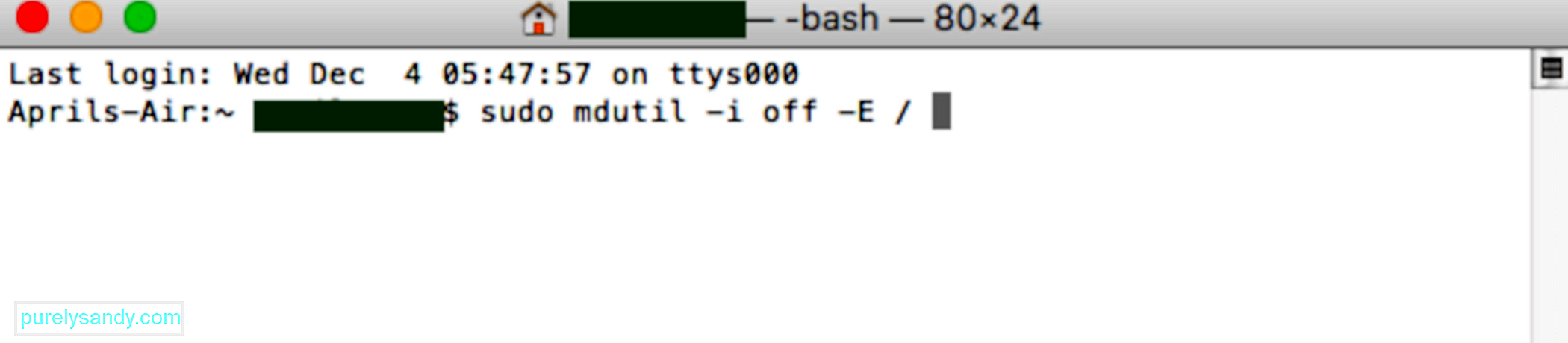
ஆப்பிள் எம் 1 சில்லுடன் உங்கள் மேக்கை அழிக்கும்போது மேலே உள்ள செய்தியைப் பெற்றால், மேகோஸை மீண்டும் நிறுவ இந்த தீர்வுகளில் ஒன்றைப் பயன்படுத்தலாம்.
விருப்பம் 1: ஆப்பிள் கட்டமைப்பாளரைப் பயன்படுத்தவும்பின்வரும் உருப்படிகள் இருந்தால், உங்கள் மேக்கின் மென்பொருள் புதுப்பிக்க அல்லது மீட்டமைப்பதன் மூலம் சிக்கலை விரைவாக சரிசெய்யலாம்:
இவை அனைத்தும் உங்களிடம் இல்லையென்றால் உருப்படிகள், அதற்கு பதிலாக அடுத்த பகுதியில் உள்ள படிகளை முயற்சி செய்யலாம்.
விருப்பம் 2: உங்கள் மேக்கை அழித்து மீண்டும் நிறுவவும்உங்கள் மேக்கை அழிக்க மீட்பு உதவியாளரைப் பயன்படுத்தலாம், பின்னர் இயக்க முறைமையை மீண்டும் நிறுவலாம். ஆனால் நீங்கள் தொடர்வதற்கு முன், எல்லா படிகளையும் முடிக்க உங்களுக்கு போதுமான நேரம் இருப்பதை உறுதிப்படுத்திக் கொள்ளுங்கள்.
செல் 3 முதல் 9 படிகளை மீண்டும் ஒரு முறை மூலம், கீழே உள்ள அடுத்த பகுதிக்குச் செல்லவும். மேகோஸை மீண்டும் நிறுவ இந்த முறைகளில் ஏதேனும் ஒன்றை நீங்கள் பயன்படுத்தலாம்.
மேகோஸை மீண்டும் நிறுவுதல் மேலே உள்ள முறைகளைப் பயன்படுத்தி உங்கள் மேக்கை அழித்த பிறகு, மேகோஸை மீண்டும் நிறுவ இந்த விருப்பங்களில் ஏதேனும் ஒன்றைப் பயன்படுத்தவும். 
நீங்கள் அழிக்கப்படுவதற்கு முன்பு உங்கள் மேக் மேகோஸ் பிக் சுர் 11.0.1 ஐ இயக்கினால், நீங்கள் பயன்பாடுகள் சாளரத்தில் மேகோஸ் பிக் சுரை மீண்டும் நிறுவவும் என்பதைக் கிளிக் செய்யலாம். செயல்முறையை முடிக்க திரை வழிமுறைகளைப் பின்பற்றவும். நீங்கள் எந்த மேகோஸ் பதிப்பைப் பயன்படுத்துகிறீர்கள் என்பது உங்களுக்குத் தெரியாவிட்டால், அதற்கு பதிலாக மற்ற முறைகளில் ஒன்றைத் தேர்ந்தெடுக்கவும்.
2. துவக்கக்கூடிய நிறுவியைப் பயன்படுத்தவும்மேகோஸ் நிறுவியைச் சேமிக்க போதுமான சேமிப்பகத்துடன் கூடுதல் மேக் மற்றும் வெளிப்புற ஃபிளாஷ் டிரைவ் இருந்தால், நீங்கள் மேகோஸ் பிக் சுர் அல்லது நீங்கள் நிறுவ விரும்பும் பிற மேகோஸ் பதிப்பிற்கான துவக்கக்கூடிய நிறுவியை உருவாக்கி பயன்படுத்தலாம். <
3. மீண்டும் நிறுவ டெர்மினலைப் பயன்படுத்தவும்
மேலே உள்ள விருப்பங்கள் எதுவும் உங்களுக்காக வேலை செய்யவில்லை அல்லது உங்கள் மேக் இயங்கும் மேகோஸின் எந்த பதிப்பு உங்களுக்குத் தெரியாவிட்டால், அதற்கு பதிலாக மீண்டும் நிறுவ கட்டளைகளைப் பயன்படுத்தலாம். செயல்முறையை முடிக்க இந்த படிகளைப் பின்பற்றவும்.

